使用zabbix监控Linux以及Windows主机
实验环境
| 服务器 | 操作系统 | IP地址 |
|---|---|---|
| Zabbix服务端 | CentOS 7.4 | 192.168.126.131 |
| Linux主机 | CentOS 7.4 | 192.168.126.200 |
| Windows主机 | Windows 10专业版 | 192.168.126.240 |
一、实验环境准备
- 关闭系统防火墙以及selinux
systemctl stop firewalld #停止firewalld防火墙
systemctl disable firewalld #彻底关闭firewald防火墙
setenforce 0 #临时关闭selinux
永久关闭selinux
vim /etc/selinux/config
SELINUX=disable - 配置网络yum源
中科大yum源
sudo sed -e 's|^mirrorlist=|#mirrorlist=|g' \
-e 's|^#baseurl=http://mirror.centos.org/centos|baseurl=https://mirrors.ustc.edu.cn/centos|g' \
-i.bak \
/etc/yum.repos.d/CentOS-Base.repo - 部署lnmp运行环境
yum -y install mariadb mariadb-server httpd php php-mysql
systemctl start httpd
systemctl start mariadb
mysql_secure_installation
二、zabbix服务端部署
- 下载安装zabbix yum 源文件
# rpm -Uvh https://repo.zabbix.com/zabbix/4.0/rhel/7/x86_64/zabbix-release-4.0-2.el7.noarch.rpm
# yum clean all - 安装Zabbix server,Web前端,agent
# yum -y install zabbix-server-mysql zabbix-web-mysql zabbix-agent
注:如果下载太慢或者安装不成功,将zabbix的repo库地址更换为aliyun的即可:
sed -i 's#http://repo.zabbix.com#https://mirrors.aliyun.com/zabbix#g' /etc/yum.repos.d/zabbix.repo
3创建并初始化数据库
# mysql -uroot -p Btso@2022
mysql> create database zabbix character set utf8 collate utf8_bin;
mysql> create user zabbix@localhost identified by 'Btso@2022';
mysql> grant all privileges on zabbix.* to zabbix@localhost;
mysql> quit;
4导入初始架构和数据,输入新创建的密码。
# zcat /usr/share/doc/zabbix-server-mysql*/create.sql.gz | mysql -uzabbix -p zabbix
5为Zabbix server配置数据库
vim /etc/zabbix/zabbix_server.conf
DBPassword=password
6为Zabbix前端配置PHP
Vim /etc/httpd/conf.d/zabbix.conf
php_value date.timezone Asia/Shanghai
7启动Zabbix server和agent进程,并设置开机自启:
# systemctl restart zabbix-server zabbix-agent httpd
# systemctl enable zabbix-server zabbix-agent httpd
注:查看zabbix服务是否启动,查看对应的端口号是否启动即可
10051 zabbix-server 服务端端口号
10050 zabbix-agent 客户端端口号
8配置Zabbix前端
连接到新安装的Zabbix前端: http://ip-server/zabbix
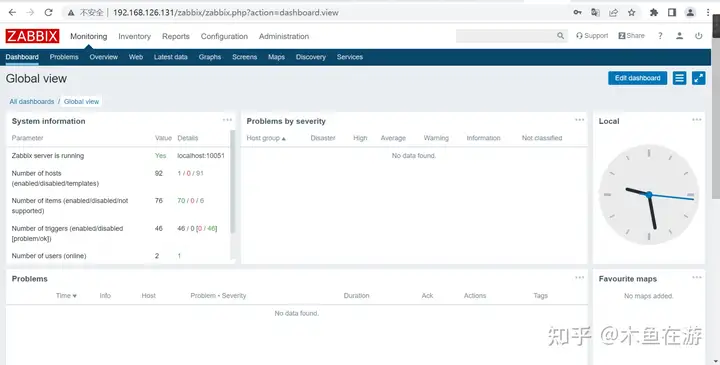
更换中文字体(zabbix默认是英文界面):
1 设置中文字体
点击右上角Admin头像图标,在用户基本资料里面修改为中文字体
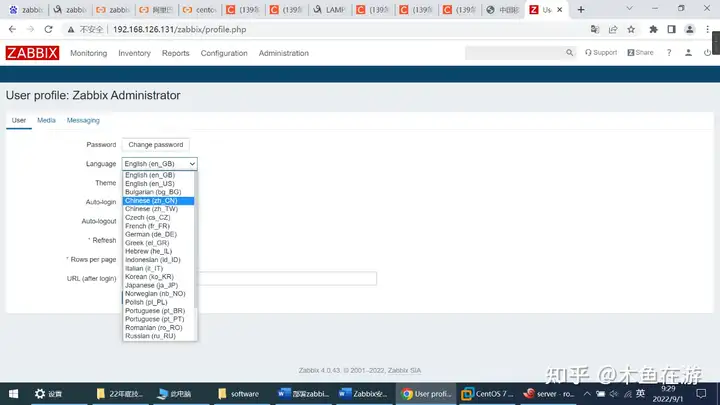
但是由于zabbix自带的字体不全,有些情况会出现下面这种情况:
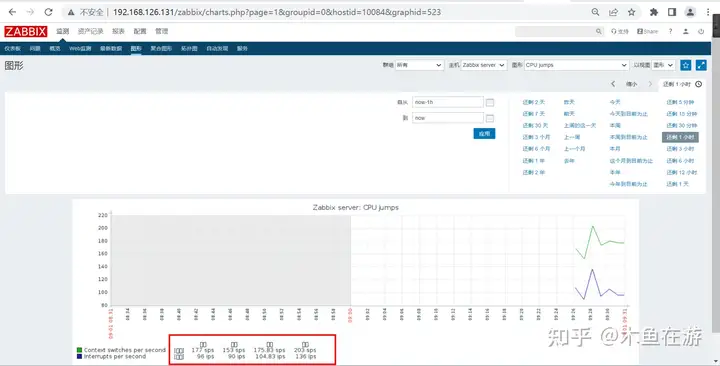
解决办法是将zabbix自带的字体换掉,具体方法如下:
- win+r搜索fonts 从当前系统自带的字体库挑选一个字体,例如: simsun.ttc改名为simsun.ttf(系统只识别.ttf结尾的字体)。
- 将simsun.ttf上传到 /usr/share/zabbix/assets/fonts 文件夹下面。
- 修改配置文件 vim /usr/share/zabbix/include/ defines.inc.php
define('ZBX_GRAPH_FONT_NAME','simsun'); // font file name即可
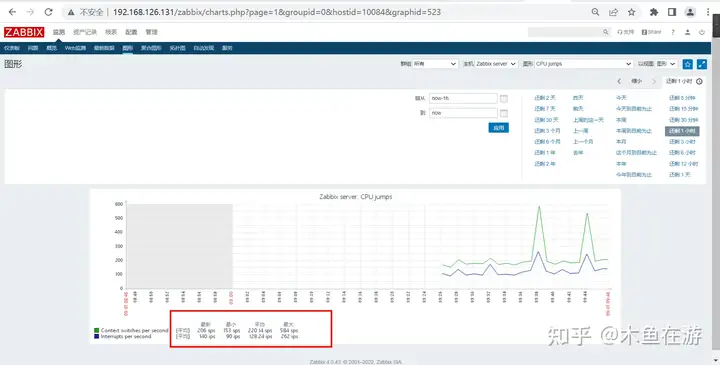
三、Zabbix采用agent方式监控Windows主机
- 服务端配置
1.1 创建需要监控的主机
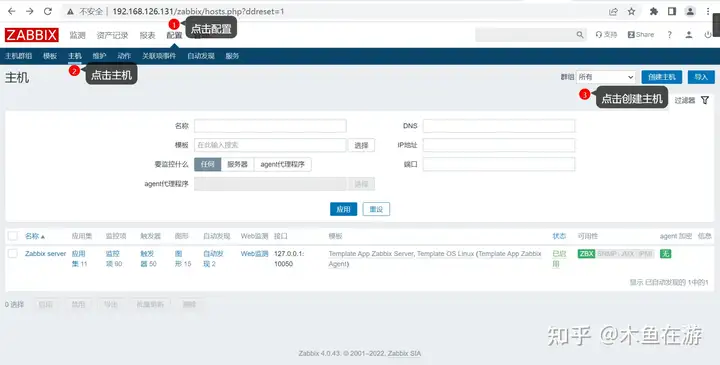
1.2 选择监控模板(模板可以根据需求自己创建)
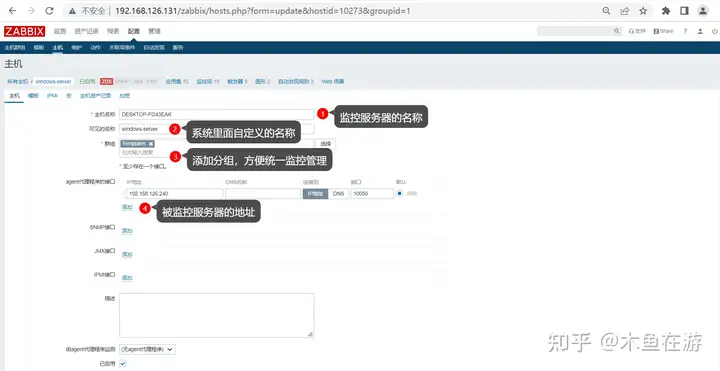
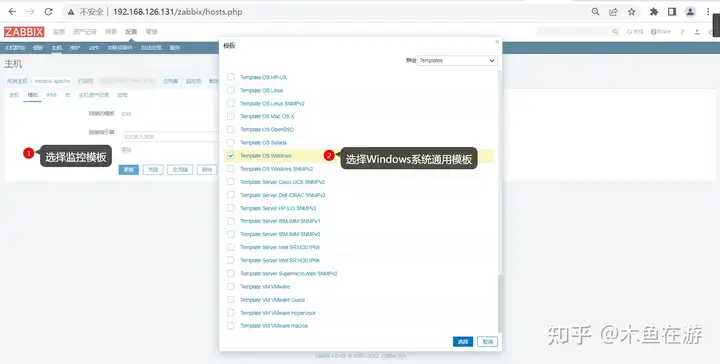
1.3 添加主机成功
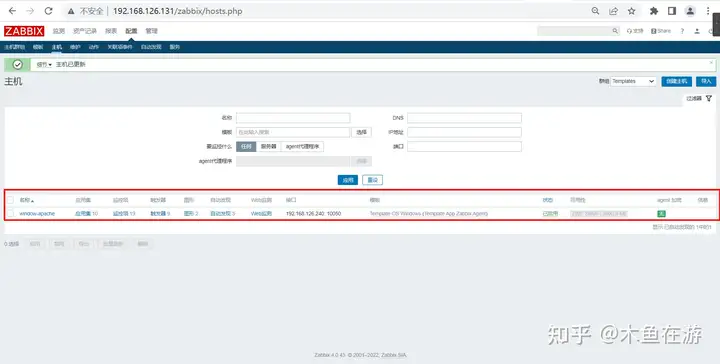
2 配置客户端
- 安装agent插件
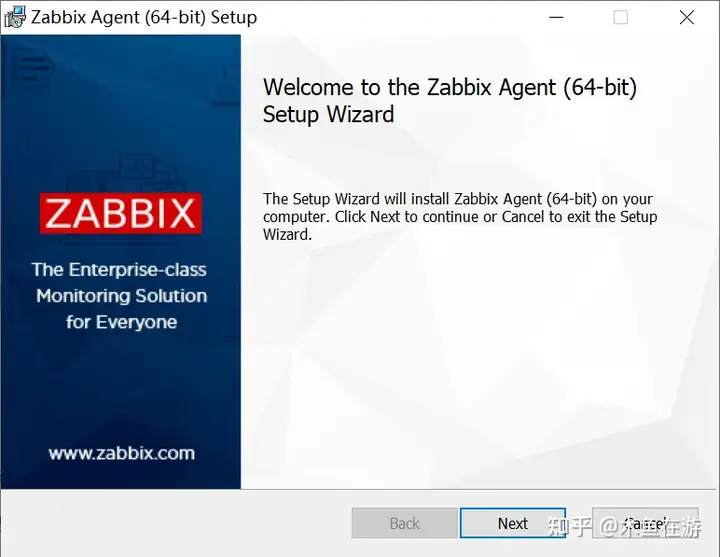
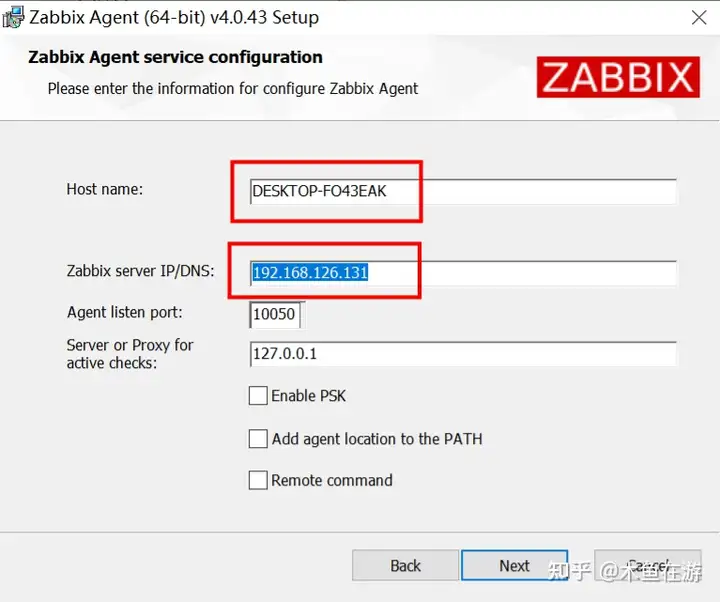
安装完成后,过几分钟自己就监控了:
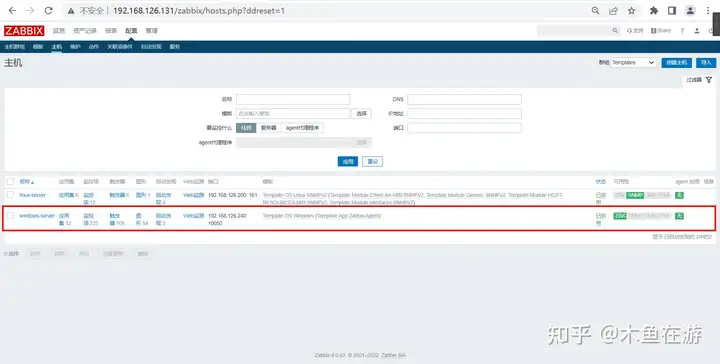
监控一段时间后的数值:
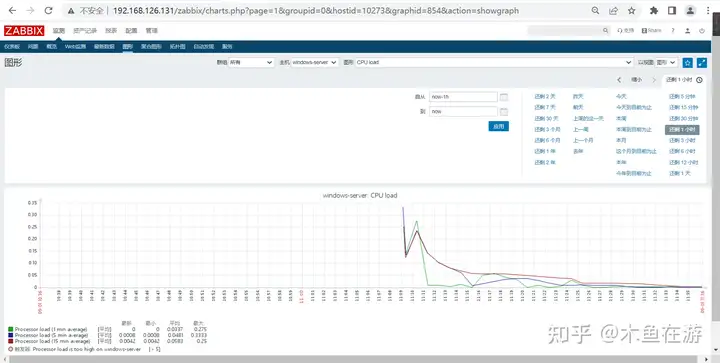
四、zabbix采用snmp方式监控Linux主机
- 服务端配置
添加监控主机(与配置windows相同)
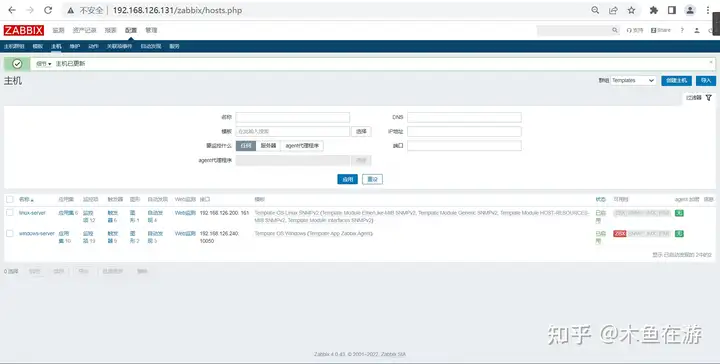
- 客户端配置
1.1 安装SNMP服务
[root@source ~]# yum install net-snmp net-snmp-utils
- 修改snmpd.conf配置文件
[root@source ~]# vim /etc/snmp/snmpd.conf
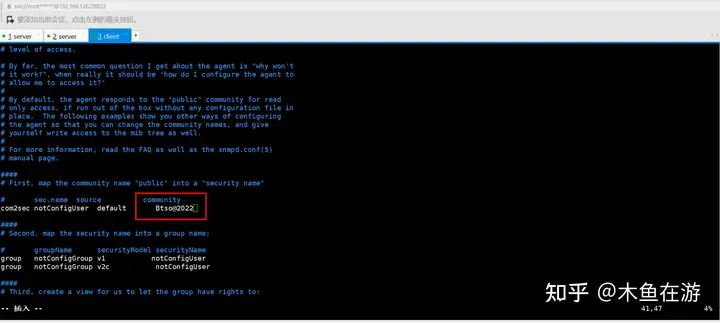
1.3启动SNMP服务
[root@source snmp]# systemctl start snmpd #被监视端开启的服务
[root@source snmp]# systemctl start snmptrapd #监视端口开启的服务
1.4测试SNMP监控是否生效
[root@source snmp]# snmpget -v 2c -c Btso@2022 192.168.126.200 .1.3.6.1.2.1.1.3.0
DISMAN-EVENT-MIB::sysUpTimeInstance = Timeticks: (27646) 0:04:36.46
1.5 在监控页面,对应主机上添加SNMP接口和模板
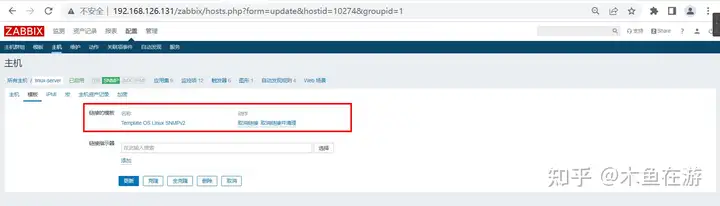
最后点击更新,过几分钟自己就监控了:
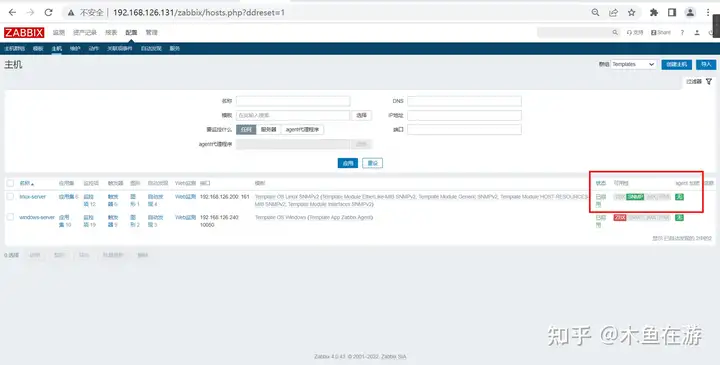
监控一段时间后的数值:
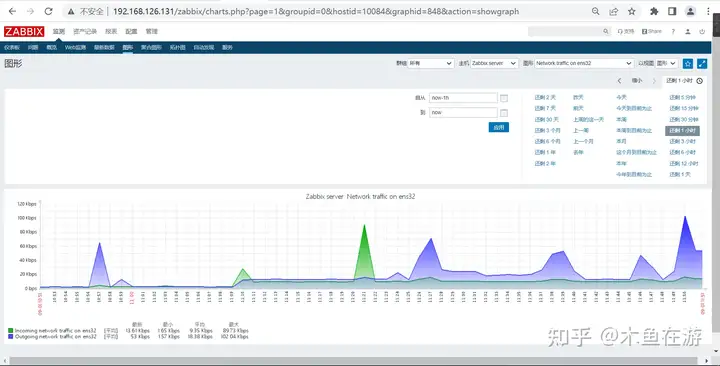



【推荐】国内首个AI IDE,深度理解中文开发场景,立即下载体验Trae
【推荐】编程新体验,更懂你的AI,立即体验豆包MarsCode编程助手
【推荐】抖音旗下AI助手豆包,你的智能百科全书,全免费不限次数
【推荐】轻量又高性能的 SSH 工具 IShell:AI 加持,快人一步
· 震惊!C++程序真的从main开始吗?99%的程序员都答错了
· 别再用vector<bool>了!Google高级工程师:这可能是STL最大的设计失误
· 单元测试从入门到精通
· 【硬核科普】Trae如何「偷看」你的代码?零基础破解AI编程运行原理
· 上周热点回顾(3.3-3.9)